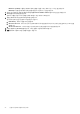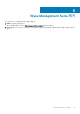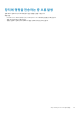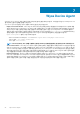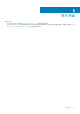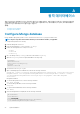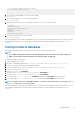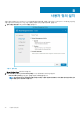Install Guide
씬 클라이언트에 애플리케이션 배포
표준 애플리케이션 정책을 사용하면 단일 애플리케이션 패키지를 설치할 수 있으며 애플리케이션 설치 전후에 재부팅해야 합니다.
고급 애플리케이션 정책을 사용하면 두 번의 재부팅만으로 여러 애플리케이션 패키지를 설치할 수 있습니다. 또한 고급 애플리케이
션 정책은 특정 애플리케이션을 설치하는 데 필요할 수 있는 사전 및 사후 설치 스크립트 실행을 지원합니다. 자세한 내용은 부록 B를
참조하십시오.
주제:
• ThinOS 펌웨어 이미지 인벤토리 업로드 및 배포
• 표준 애플리케이션 정책 생성 및 씬 클라이언트에 배포
ThinOS 펌웨어 이미지 인벤토리 업로드 및 배포
ThinOS 이미지 인벤토리에 파일을 추가하려면 다음을 수행합니다.
1. Apps & Data 탭의 OS Image Repository에서 ThinOS를 클릭합니다.
2. Add Firmware File을 클릭합니다.
Add File 화면이 표시됩니다.
3. 파일을 선택하려면 Browse를 클릭하고 파일이 있는 위치로 이동합니다.
4. 파일에 대한 설명을 입력합니다.
5. 기존 파일을 덮어쓰려면 확인란을 선택합니다.
6. Upload를 클릭합니다.
노트: 확인란을 선택하면 파일이 리포지토리에 추가되지만 그룹 또는 장치에 할당되지 않습니다. 파일을 할당하려면 해당 장
치 구성 페이지로 이동합니다.
표준 애플리케이션 정책 생성 및 씬 클라이언트에 배
포
씬 클라이언트에 표준 애플리케이션 정책을 배포하려면 다음을 수행합니다.
1. 로컬 리포지토리에서 thinClientApps로 이동하고 애플리케이션을 폴더에 복사합니다.
2. Apps & Data 탭으로 이동하고 App Inventory에서 Thin Client를 선택하여 애플리케이션이 등록되어 있는지 확인합니다.
노트: 앱 인벤토리 인터페이스에서 최근에 추가된 프로그램을 채우는 데 약 2분이 걸립니다.
3. App Policies에서 Thin Client를 클릭합니다.
4. Add Policy를 클릭합니다.
5. 애플리케이션 정책을 생성하려면 Add Standard App Policy 창에 적절한 정보를 입력합니다.
a. Policy Name, Group, Task, Device Type 및 TC Application을 선택합니다.
b. 이 정책을 특정 운영 체제 또는 플랫폼에 배포하려면 OS Subtype Filter 또는 Platform Filter를 선택합니다.
시간 초과는 설치를 시작하기 전에 작업을 저장할 시간을 알려 주는 메시지를 클라이언트에 표시합니다. 메시지 대화 상자를
클라이언트에 표시할 시간(분)을 지정합니다.
c. 이 정책을 Wyse Management Suite에 등록된 장치에 자동으로 적용하려면 Apply Policy Automatically 드롭다운 목록에서
Apply the policy to new devices를 선택합니다.
노트:
• 장치가 정의된 그룹으로 이동하거나 그룹에 직접 등록되면 앱 정책이 적용됩니다.
• Apply the policy to devices on check in을 선택한 경우 Wyse Management Suite 서버에 체크인할 때 정책이 장치에 자
동으로 적용됩니다.
6. 정책 실행 시 지연을 허용하려면 Allow delay of policy execution 확인란을 선택합니다. 이 옵션을 선택한 경우 다음 드롭다운 메
뉴가 활성화됩니다.
4
씬 클라이언트에 애플리케이션 배포 21